Enlace de Google Analytics 4 y Google BigQuery: guía completa
Publicado: 2022-12-27Una de las principales ventajas del nuevo Google Analytics 4 es la exportación gratuita de datos sin muestrear sin procesar a Google BigQuery. Recuerde que en Universal Analytics, esta opción estaba disponible solo en la versión paga de Google Analytics 360.
En este artículo, explicamos cómo exportar correctamente los datos de Google Analytics 4 a Google BigQuery y a qué debe prestar atención para aprovechar al máximo la información recopilada.
Si desea recopilar datos sin procesar en Google BigQuery sin los límites de Google Analytics 4, use OWOX BI. Con OWOX BI Streaming, obtiene cada evento de su sitio web en su almacén de datos casi en tiempo real.
Tabla de contenido
- Por qué necesita la integración de Google Analytics 4 y Google BigQuery
- Beneficios de la vinculación de Google Analytics 4 y Google BigQuery
- Enlace de costos de Google Analytics 4 y Google BigQuery
- Cómo vincular Google Analytics 4 y Google BigQuery
- Cómo evitar los límites de Google Analytics 4
- Cómo actualizar sus informes a Google Analytics 4
- Resumen
Por qué necesita la integración de Google Analytics 4 y Google BigQuery
Al integrar Google Analytics 4 con Google BigQuery, puede recopilar datos sin procesar y sin muestrear de su sitio web en el almacenamiento en la nube, donde cada usuario y sus eventos se mostrarán en líneas separadas. Usando consultas SQL en estos datos, puede calcular cualquier parámetro e indicador que necesite.
Al recopilar estadísticas del sitio en Google BigQuery, puede evitar el muestreo y otras limitaciones de Google Analytics 4. Podrá analizar datos completos, lo que significa que la calidad de las decisiones tomadas en función de estos datos será mucho mayor.
Por ejemplo, el período de retención predeterminado para datos de eventos y usuarios en GA 4 es de dos meses. Puede aumentarlo a 14 meses en la configuración de recursos. Sin embargo, esto puede no ser suficiente si desea analizar eventos de usuarios que iniciaron sesión por última vez hace más de 14 meses. Es decir, no puede generar un informe para un rango de dos años. Aquí es donde Google BigQuery puede ayudar. Después de exportar datos a BigQuery, puede almacenarlos sin límites de tiempo.
Beneficios de la vinculación de Google Analytics 4 y Google BigQuery
1. Datos completos y sin muestrear
En Google Analytics 4, los informes estándar no están sujetos a muestreo, pero el muestreo se puede utilizar en informes personalizados: al comparar datos, al usar parámetros y filtros adicionales, cuando se supera el límite de 10 millones de eventos. El muestreo también se aplica cuando el intervalo de fechas es superior a 60 días.
El muestreo puede distorsionar los datos, por lo que no puede confiar al 100 % en los informes creados mediante el muestreo. Esto es especialmente cierto para informes sobre un largo período de tiempo o para informes personalizados con una gran cantidad de parámetros e indicadores. Al cargar datos sin procesar de Google Analytics 4 a Google BigQuery, puede evitar este problema.
2. Informes sin restricciones (y con ajustes personalizados)
La interfaz de Google Analytics o cualquier otro sistema de análisis limita su capacidad para crear informes. Por ejemplo, existen límites en la cantidad de parámetros e indicadores, así como en cómo puede combinarlos y realizar cálculos basados en ellos. Además, en GA 4, no existe la posibilidad de importar datos de costos, crear agrupaciones de canales personalizadas o incluir métricas de fuentes de terceros, como CRM, en sus informes.
Al tener acceso a datos sin procesar en Google BigQuery, puede crear informes con cualquier número y combinación de métricas que necesite. Por ejemplo, puede realizar un análisis de cohortes basado en cualquier indicador que sea importante para su negocio.
3. Informes basados en datos de ventas y clientes (pedidos completados)
Los datos sin procesar de su sitio web se pueden combinar con datos sobre el gasto publicitario de los servicios de publicidad, datos de seguimiento de llamadas, datos de boletines por correo electrónico y datos sobre pedidos canjeados de su CRM para configurar un análisis de extremo a extremo.
Esto le permitirá tener en cuenta todos los puntos de contacto con su empresa, analizar las rutas de conversión de los usuarios, evaluar el impacto de todos los esfuerzos de marketing (tanto en línea como fuera de línea) en el rendimiento comercial, encontrar los canales de marketing más efectivos y optimizar rápidamente los canales. que traen pérdidas.
4. Modelos de atribución personalizados basados en tus reglas
Una vez que haya recopilado y combinado todos sus datos de marketing, puede crear embudos de ventas complejos que se ajusten a la estructura de su negocio y crear sus propios modelos de atribución para evaluar la contribución de cada canal publicitario a las ventas.
Por ejemplo, puede evaluar la contribución de los canales al embudo de marketing con OWOX Funnel-Based Attribution. El modelo de atribución basada en embudo calcula el valor de cada canal y campaña en el embudo según su contribución al progreso del usuario a través de los pasos del embudo. Para hacer este cálculo, los datos agregados no son adecuados: necesitamos datos sobre cada acción del usuario, vinculados por ID de usuario.
5. Predicción de conversiones con un conjunto de funciones personalizadas
Google Analytics 4 proporciona métricas predictivas (probabilidad de compra, probabilidad de abandono y previsión de ingresos) que se calculan mediante el aprendizaje automático. Sin embargo, el modelo es una caja negra y opera únicamente con datos GA 4.
Supongamos que un analista de datos tiene la tarea de crear un modelo que prediga la probabilidad de una compra. Se espera que este modelo sea lo más transparente posible (quedará claro en qué características está entrenado) y se formará en función de todos los datos disponibles, incluidos los datos personalizados. En este caso, la interfaz de Google Analytics 4 ya no es suficiente para el analista, ya que no sabe qué hay dentro de la métrica prevista que calcula Google Analytics. Si necesita comprender y administrar el modelo (establezca sus propias funciones para entrenarlo, por ejemplo), lo mejor es cargar sus datos en BigQuery.
OWOX BI ha desarrollado una solución basada en ML que calcula la probabilidad de compra considerando los pedidos comprados para cada usuario del sitio web. Según este cálculo, puede crear audiencias, usarlas para orientar campañas publicitarias y duplicar su ROI, como lo hizo uno de nuestros clientes.
6. Agrupación de canales individuales
En Google Analytics 4, está disponible una agrupación de canales estándar predefinida (Pagado, Búsqueda, Orgánico, etc.). Esto significa que no podrá crear un informe con su propia agrupación de canales en la interfaz de GA 4, al menos no todavía. (Quizás esta opción se agregará en el futuro).
Por ejemplo, sus campañas de facebook/cpc van al grupo de canales de pago de forma predeterminada, pero es posible que deba separarlas en un grupo social de pago. En este caso, será útil cargar datos en BigQuery y agrupar canales mediante SQL.
7. Estadísticas de filtrado
Digamos que necesita mostrar estadísticas a un socio basadas solo en una etiqueta UTM y no divulgar ninguna otra información. En la interfaz de Google Analytics 4, no puede crear una vista separada para esto. Solo hay una vista única del recurso, es decir, todos los socios verán todos los datos.
Google BigQuery le permite cargar grandes cantidades de datos y procesarlos rápidamente mediante SQL. Puede automatizar y programar informes para que su equipo pueda concentrarse en obtener información en lugar de preparar informes.
Enlace de costos de Google Analytics 4 y Google BigQuery
En Google Analytics Universal, esta integración solo estaba disponible para los recursos empresariales de Google Analytics 360. En Google Analytics 4, la exportación de datos es gratuita para todos, y solo paga por el almacenamiento y el procesamiento de datos reales cuando supera los límites del nivel gratuito de Google Cloud de 1 TB de solicitudes por mes y 10 GB de datos almacenados.
También puede usar la zona de pruebas de BigQuery para exportar datos de forma gratuita. En este caso, se aplicarán restricciones de sandbox y corre el riesgo de que las tablas de datos caduquen después de 60 días. Si actualiza a una cuenta paga antes de esta fecha límite, asegúrese de actualizar la configuración de vencimiento de su mesa para no perder sus datos.
Cómo vincular Google Analytics 4 y Google BigQuery
Si ya tenía un proyecto en Google BigQuery y la información que necesita se recopila en Google Analytics 4, puede comenzar a exportarla.
1. Crea un proyecto en la consola API de Google
Inicie sesión en la consola API de Google. Cree un nuevo proyecto o seleccione uno existente.
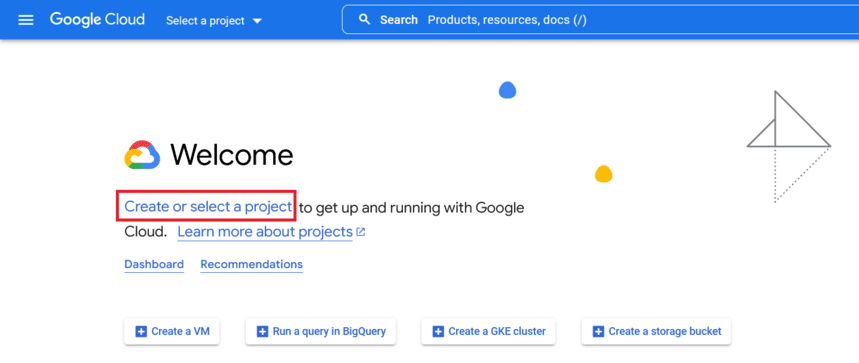
2. Habilite la API de Google Cloud
Abra el proyecto de Google API Console que ha creado y seleccione API y servicios en la barra lateral, luego seleccione Biblioteca :
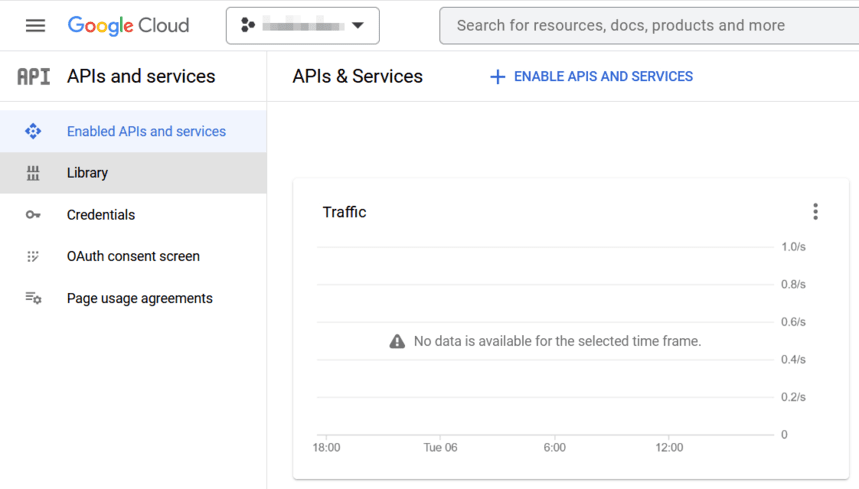
Ingrese la API de BigQuery en la barra de búsqueda:
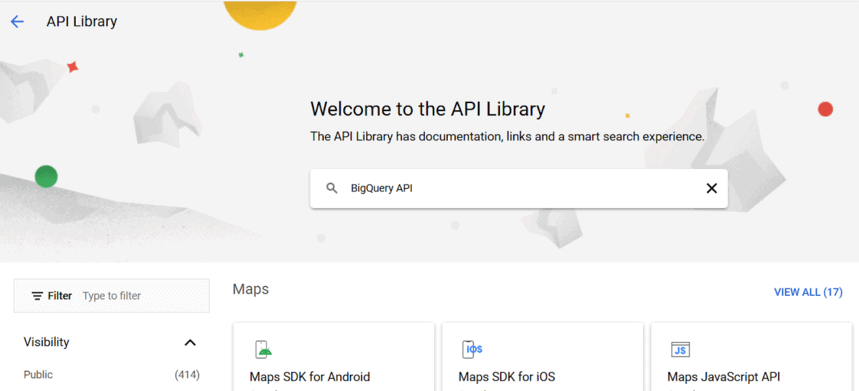
Busque la API de BigQuery en los resultados de búsqueda y haga clic en ella:
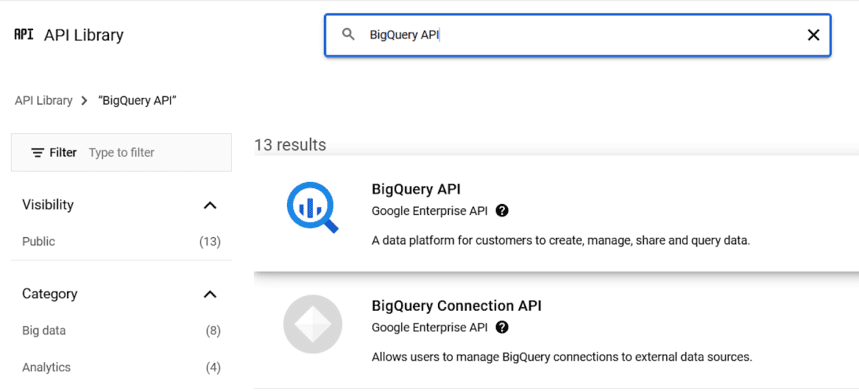
Asegúrate de que la API de BigQuery esté habilitada y haz clic en Administrar .
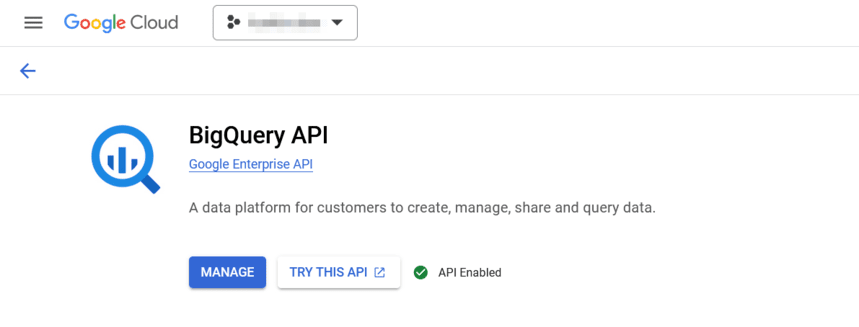
Agregue una cuenta de servicio a su proyecto en la nube. Para hacer esto, haga clic en el botón Crear credenciales en la esquina superior derecha:
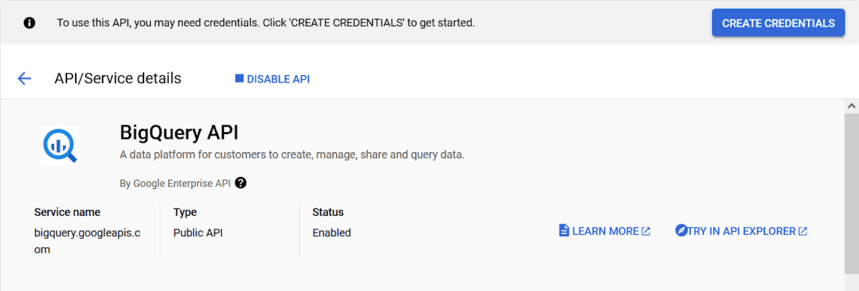
En la ventana abierta, seleccione Datos de la aplicación para crear una cuenta de servicio de Firebase. Se utilizará para exportar datos de Google Analytics 4 a BigQuery:

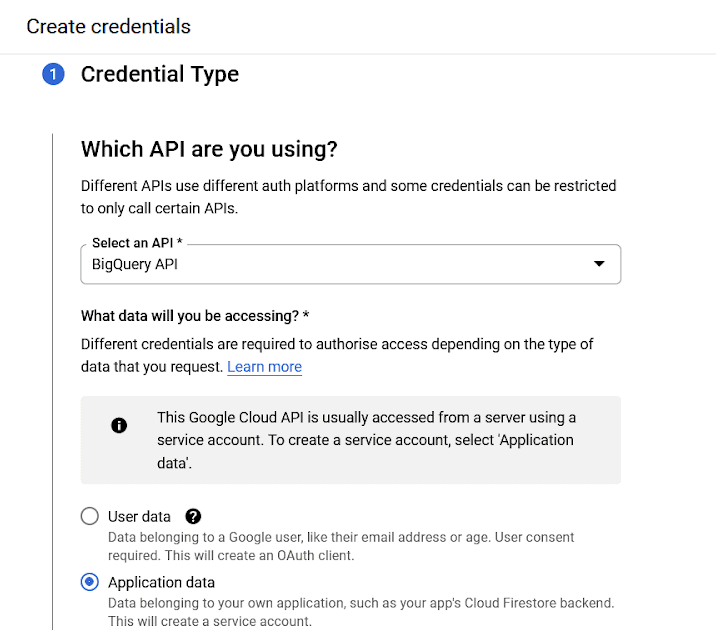
Desplácese hacia abajo en la pantalla, seleccione No, no los estoy usando y haga clic en Siguiente :
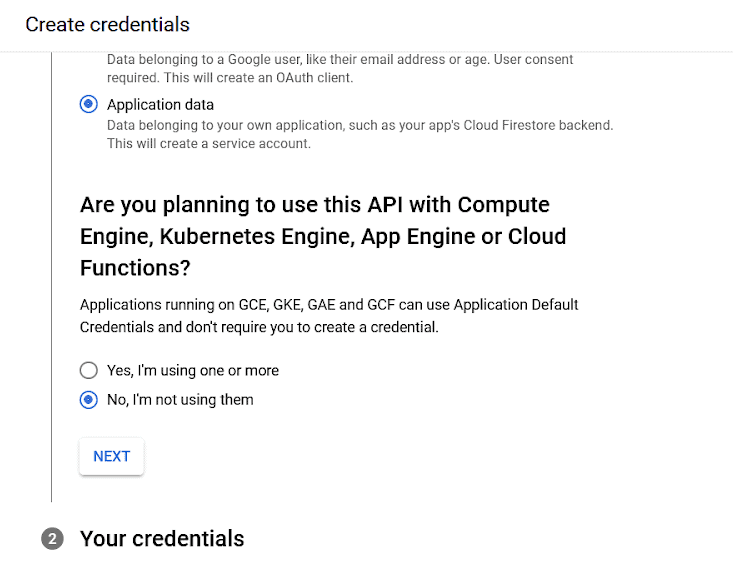
Ingrese [email protected] como el nombre de la cuenta y haga clic en Crear y continuar :
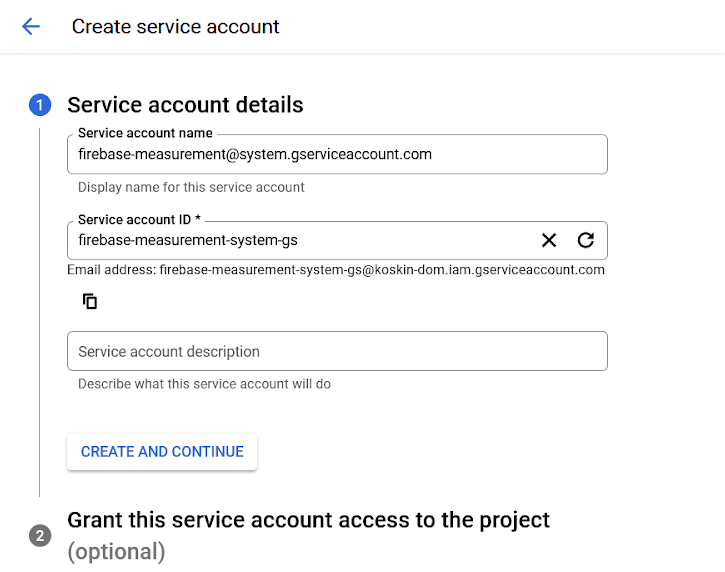
Luego puede agregar el rol a la cuenta. Por ejemplo, Redactor .
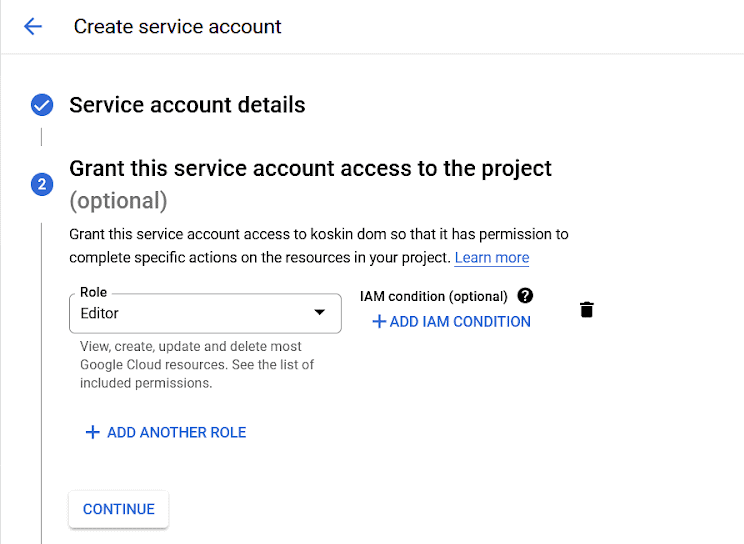
En el tercer paso, agregue las direcciones de correo electrónico de todas las personas que usarán o administrarán la cuenta y haga clic en Listo .
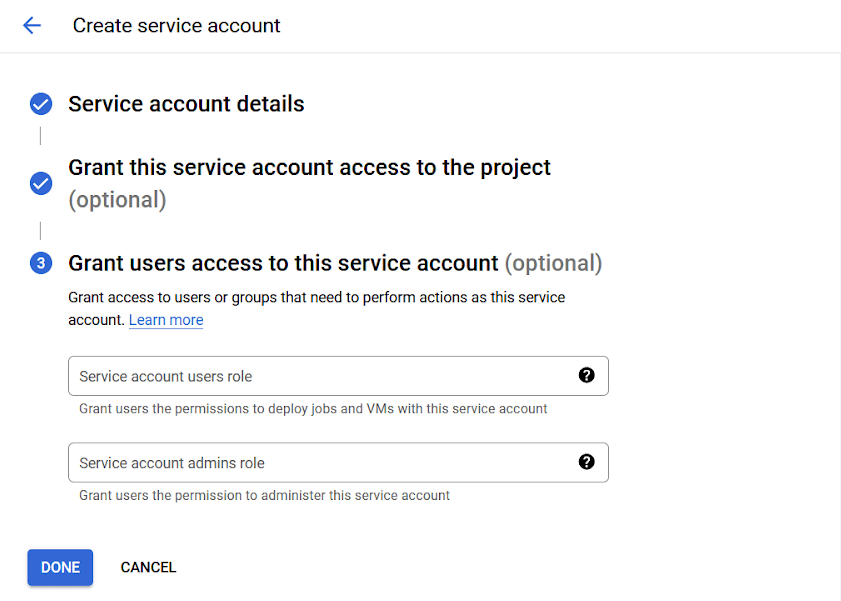
Después de eso, verá su nueva cuenta en la lista.
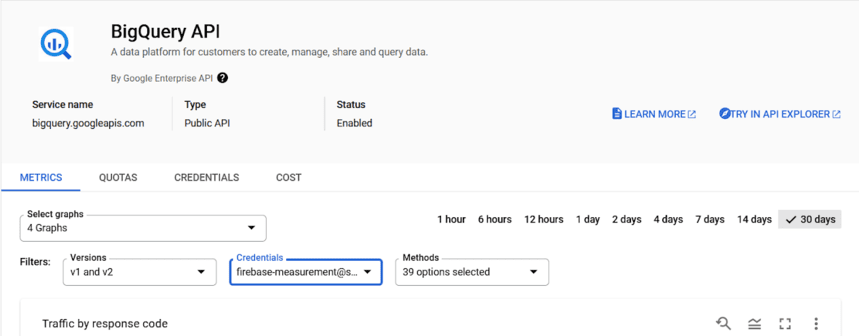
¡Está hecho! Has habilitado y configurado correctamente la API de BigQuery .
3. Vincule BigQuery a su propiedad de Google Analytics 4
Inicie sesión en su cuenta de Google Analytics. La cuenta debe tener acceso de propietario a su proyecto de BigQuery y acceso de edición a la propiedad de Google Analytics 4 con la que está trabajando.
Vaya a la pestaña Administrador y seleccione la propiedad que desea vincular a BigQuery. En la columna Propiedad , haga clic en Vinculación de BigQuery .
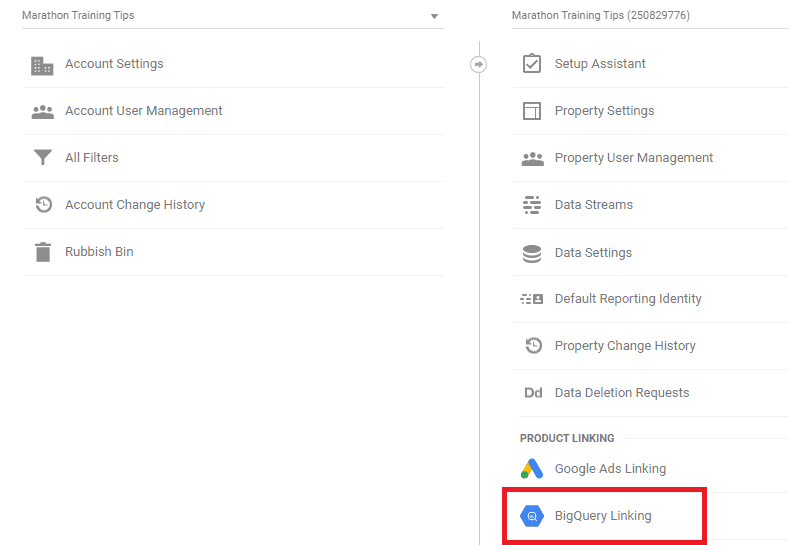
Luego haga clic en el botón Enlace :
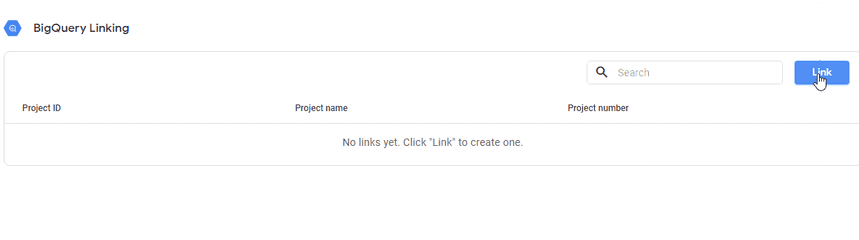
Haz clic en Elegir un proyecto de BigQuery para ver los proyectos a los que tienes acceso. Para crear un nuevo proyecto de BigQuery, haga clic en Más información .
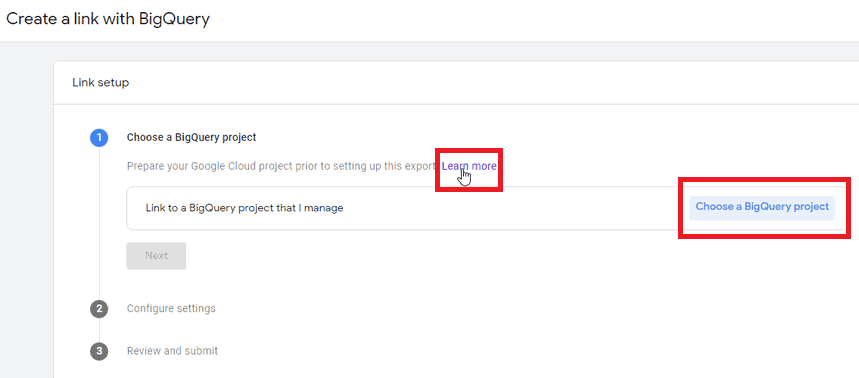
Seleccione el proyecto que necesita y haga clic en Confirmar .
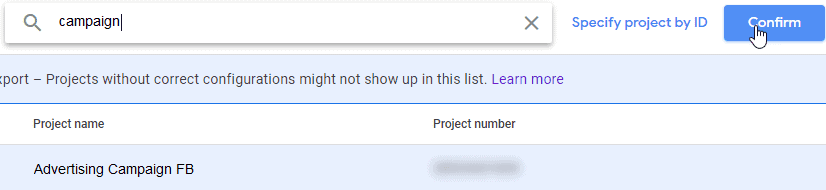
Seleccione una ubicación . (Si su proyecto ya tiene un conjunto de datos para la propiedad de Analytics, no puede configurar esta opción).
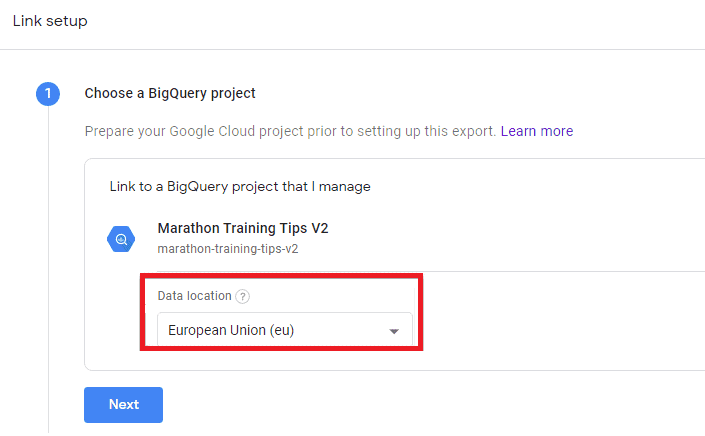
Haga clic en Siguiente y seleccione los flujos de datos sobre los que desea exportar información:
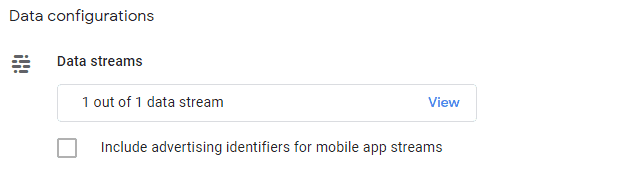
Si necesita incluir identificadores de publicidad, marque Incluir identificadores de publicidad para flujos de aplicaciones móviles .
Establezca la frecuencia : Exportación diaria o Streaming (continua) (también puede elegir ambas).
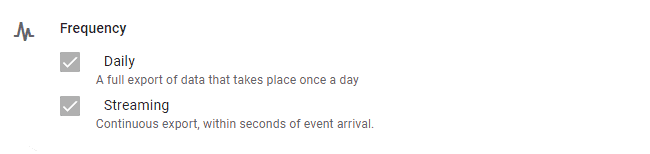
Finalmente, haga clic en Enviar .

¡Está hecho! Verá la información de Google Analytics 4 en su proyecto de BigQuery dentro de las 24 horas.
Cómo evitar los límites de Google Analytics 4
Por supuesto, la exportación gratuita a Google BigQuery tiene una gran ventaja: no necesita comprar Google Analytics 360 para obtener datos en Google BigQuery.
Al mismo tiempo, la exportación de Google BigQuery también tiene limitaciones: es imposible crear informes de alta calidad sobre los datos recibidos. La carga estándar viene con un retraso y los datos se actualizan incluso después de tres días. Además, las cargas intradía no contienen los campos más importantes: fuentes de tráfico y transacciones.
Los retrasos en la exportación se deben a limitaciones fundamentales de la arquitectura de Google: los datos se recopilan y almacenan en centros de datos distribuidos geográficamente, y los datos de un usuario pueden ingresar en diferentes centros de datos.
Es muy difícil y casi imposible garantizar cuándo se recopilarán todos los datos juntos, se clasificarán por tiempo y se exportarán a un conjunto de datos específico en Google BigQuery. Especialmente para los usuarios de la versión gratuita.
OWOX BI lo ayuda a evitar todas las limitaciones de Google Analytics 4. Con OWOX BI Streaming, obtiene cada evento de su sitio web en su almacén de datos casi en tiempo real:
- Los datos se recopilan en tiempo real, sin retrasos inesperados
- Mejor consistencia de datos, sin brechas ni fuentes de tráfico perdidas
- Almacenamiento de datos respetuoso con la privacidad, incluso en 10 ubicaciones de la UE
- Esquemas de datos personalizables listos para el negocio
- Compatibilidad con versiones anteriores de esquemas de Google Analytics y Google Analytics 4
- Campos adicionales como is_bot para detección de fraude
- Accesos ilimitados y cardinalidad de datos
- SLA y flujo de datos transparente
Lea más sobre esto en el artículo ¿Qué diferencia a OWOX BI de Google Analytics 4?
Cómo actualizar sus informes a Google Analytics 4
Si está migrando de Google Analytics Universal a Google Analytics 4, deberá actualizar sus informes a un nuevo esquema de datos.
Los analistas tendrán que escribir y reescribir consultas SQL de varias páginas una y otra vez para lograr una coincidencia exacta entre las métricas de Google Analytics Universal y Google Analytics 4. Aprender una nueva estructura de datos y reescribir todas las consultas SQL es una pesadilla para cualquier analista. Pero puede evitar esos desafíos, liberar a su departamento de análisis de este trabajo y permitir que los analistas creen informes ad hoc en minutos sin volver a escribir consultas SQL.
Para hacer esto, puede crear tablas planas universales y fáciles de entender sobre los esquemas de Google Analytics Universal y Google Analytics 4. Las principales ventajas de este enfoque son los informes que son más fáciles de explicar y el análisis ad hoc simplificado.
En lugar de copiar y pegar la lógica de normalización en docenas de consultas SQL, puede hacerlo una vez durante la fase de modelado de datos. Esta selección de plantillas SQL es definitivamente una solución para aquellos que tienen necesidades regulares de informes ad hoc.
Este es un ejemplo de cómo sería un modelo de datos para empresas de comercio electrónico:
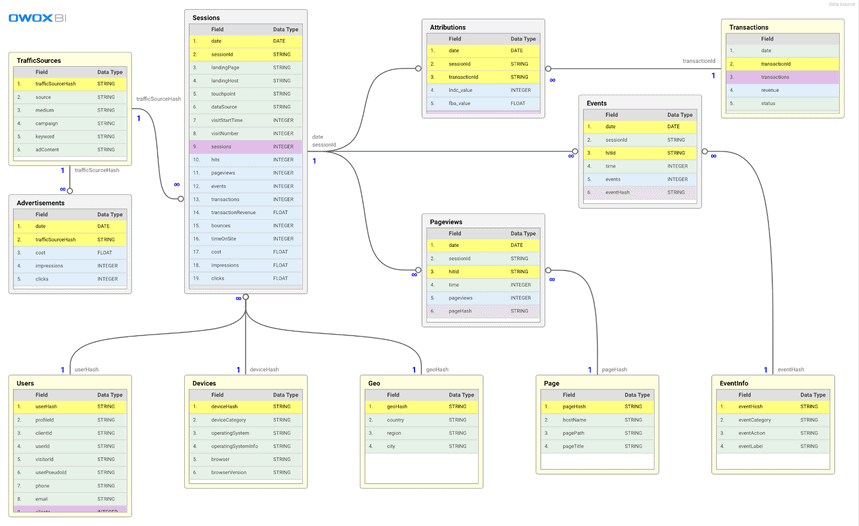
Los analistas de BI de OWOX han preparado plantillas SQL para modelar los datos de Google Analytics 360 y Google Analytics 4. Puede consultarlos descargando materiales adicionales en este artículo.
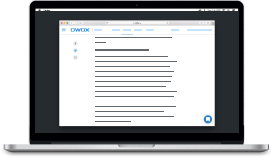
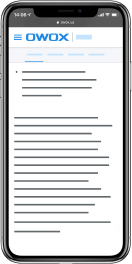
Plantillas SQL para esquemas de Google Analytics 360 y Google Analytics 4
DescargarResumen
La migración a Google Analytics 4 es una realidad inevitable a la que se enfrentarán la mayoría de las empresas muy pronto. OWOX ayuda a que esta transición sea lo más fluida posible.
OWOX fusionará los datos y los incorporará a la estructura necesaria para su modelo de negocio. Gracias a esto, puede crear nuevos informes de inmediato o editar los antiguos, así como cambiar la fuente de datos en los informes (por ejemplo, a Google Analytics 4) sin tener que volver a escribir cientos de consultas SQL.
Recomendamos a todos nuestros clientes que comiencen a recopilar datos en Google Analytics 4 ahora mismo en paralelo con Universal Analytics. Cuanto antes instale Google Analytics 4, más datos históricos recopilará.
El equipo de OWOX lo ayudará a desarrollar e implementar un sistema de métricas, configurar correctamente el seguimiento paralelo e integrar Google Analytics 4 con Google BigQuery.
